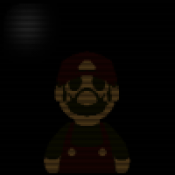如何设置微信密码锁屏保护
当我们谈论在智能手机上设置微信密码锁屏时,实际上是在探讨如何增强个人微信账号的安全性,确保我们的聊天记录、支付信息及个人隐私得到妥善保护。随着移动互联网的普及和微信在日常生活中的广泛应用,设置密码锁屏成为了用户保护隐私不可或缺的一步。下面,就让我们一起深入了解在微信中(或更准确地说,在手机系统层面)如何设置密码锁屏,以便更有效地保护微信账号安全。
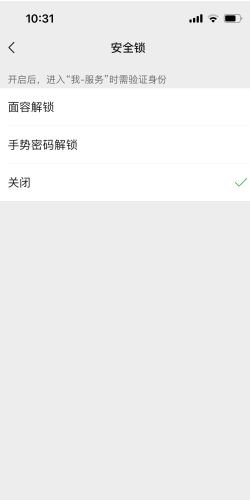
微信密码锁屏概述
首先,需要澄清一点,微信本身并不直接提供内置的密码锁屏功能。微信的安全防护主要集中在账号登录验证、支付密码设置、设备锁等方面,但直接控制手机锁屏以保护微信隐私的功能,则是依赖于手机操作系统的。因此,当我们提及“微信密码锁屏”时,实际上是指通过设置手机的密码、图案、指纹或面部识别等锁屏方式,来间接保护微信应用的安全。
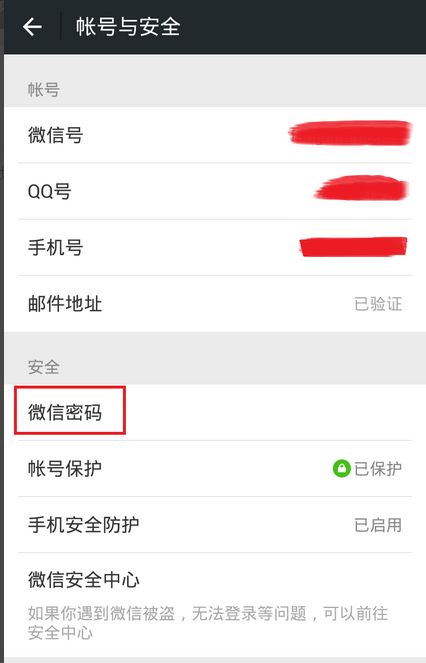
如何在不同手机系统中设置密码锁屏
1. Android系统
对于Android用户,设置密码锁屏的步骤大致相同,但具体界面可能因不同手机品牌或Android版本而略有差异。以下是一个通用的设置流程:
1. 打开设置:在主屏幕上找到并点击“设置”图标。
2. 进入安全或锁屏设置:在设置菜单中,滑动屏幕找到“安全”或“锁屏与密码”选项并点击。
3. 选择锁屏方式:在安全或锁屏设置页面中,你会看到多种锁屏方式,如“无”、“图案”、“PIN码”、“密码”、“指纹”及“面部识别”等。选择你希望设置的锁屏方式。
如果选择“密码”或“PIN码”,你需要输入并确认一个数字组合。
若选择“图案”,则需要在屏幕上绘制一个解锁图案。
对于支持的设备,你还可以选择“指纹”或“面部识别”作为更便捷的解锁方式。
4. 完成设置:按照屏幕提示完成设置。一旦设置成功,每次解锁手机时都需要输入相应的密码、图案或通过生物识别验证。
2. iOS系统(以iPhone为例)
对于iPhone用户,设置密码锁屏的步骤相对简单且直观:
1. 打开设置:在主屏幕上找到并点击“设置”图标。
2. 进入面容ID与密码(或触控ID与密码):在设置菜单中,滚动屏幕找到并点击“面容ID与密码”(iPhone X及以上机型)或“触控ID与密码”(较旧机型)。
3. 设置密码:如果之前没有设置过密码,系统会提示你创建一个。按照屏幕提示,输入并确认你的六位数密码(或自定义的复杂密码)。
4. 启用面容ID或触控ID(如适用):除了密码,你还可以选择启用面容ID(面部识别)或触控ID(指纹识别)作为解锁方式,以提高便利性。
5. 完成设置:完成上述步骤后,每次解锁iPhone时,都需要使用设置的密码、面容ID或触控ID。
额外保护措施:微信设备锁
虽然微信本身不直接提供锁屏功能,但它提供了“设备锁”功能,可以在特定情况下增加一层防护。设备锁可以在你退出微信后再次进入时,要求输入密码或指纹验证,从而防止他人在你未解锁手机的情况下直接访问微信。
启用设备锁:在微信的“我”-“设置”-“账号与安全”中,找到“微信密码”或“设备锁”选项(具体名称可能因版本而异),按照提示设置并启用。
总结
通过在手机系统层面设置密码锁屏,并结合微信的设备锁功能,我们可以有效地增强微信账号的安全性。记住,无论使用何种锁屏方式,都应确保设置的密码或图案足够复杂,不易被他人猜解,同时定期更新密码和生物识别数据,以提高整体的安全防护水平。此外,保持警惕,避免在不安全的网络环境下使用微信,也是保护个人隐私的重要一环。
新锐游戏抢先玩
游戏攻略帮助你
更多+-
02/08
-
02/08
-
02/08
-
02/08
-
02/08